Celrasterlijnen weergeven en verbergen voor alle tabellen in Word

Wanneer u een nieuwe tabel maakt, hebben alle cellen standaard zwarte randen die met het document worden afgedrukt. Er zijn echter ook tabelrasterlijnen waarmee u gemakkelijker kunt zien waar elke cel zich in een tabel bevindt als u de celranden hebt uitgeschakeld.
De volgende afbeelding toont een tabel met ononderbroken randen die op alle celranden zijn toegepast.
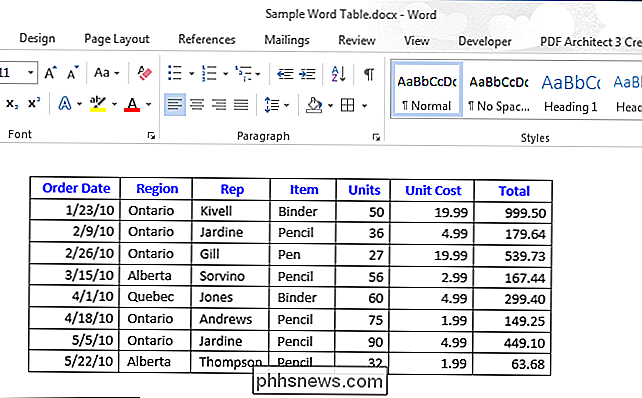
Als u echter geen randen op uw tabel wilt en er geen rasterlijnen worden weergegeven, is het wellicht moeilijk om gegevens in grote tabellen te bekijken en ernaar te verwijzen. Aan de andere kant wilt u misschien voor bepaalde tabellen de rasterlijnen niet weergeven.

Als u de rasterlijnen in een tabel wilt weergeven, beweegt u met de muis over de tabel. Het pictogram voor de tafelselectie wordt weergegeven in de linkerbovenhoek van de tabel.
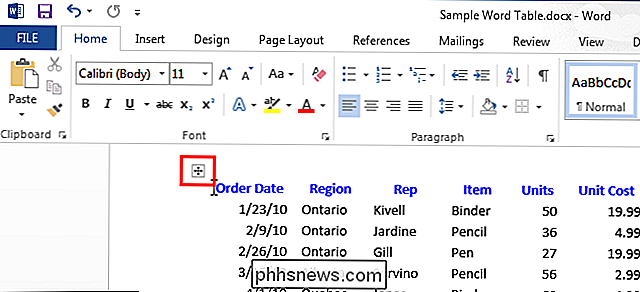
Als u met de muis over het pictogram voor tafelselectie beweegt, wordt de cursor een draadkruiscursor. Klik op het pictogram met de draadkruiscursor om de hele tabel te selecteren.
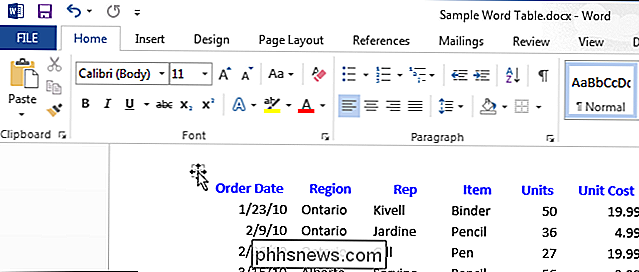
Klik op de tabel "Opmaak" onder "Hulpmiddelen voor tabellen".
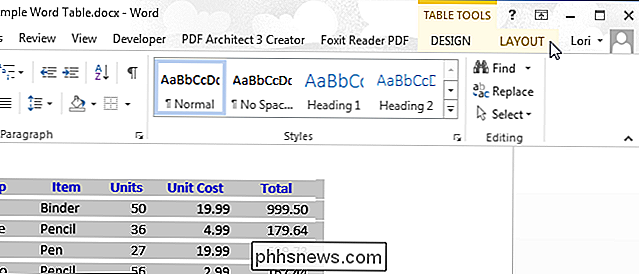
Klik in het gedeelte "Tabel" van het tabblad "Opmaak" op "Rasterlijnen weergeven" .
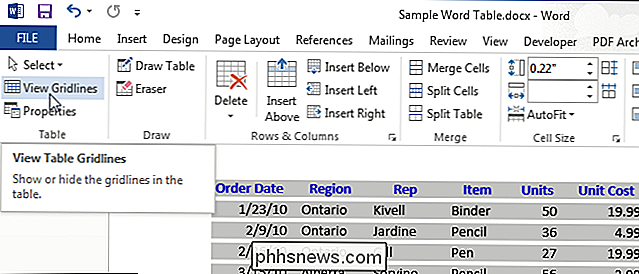
De rasterlijnen worden nu in de tabel weergegeven.
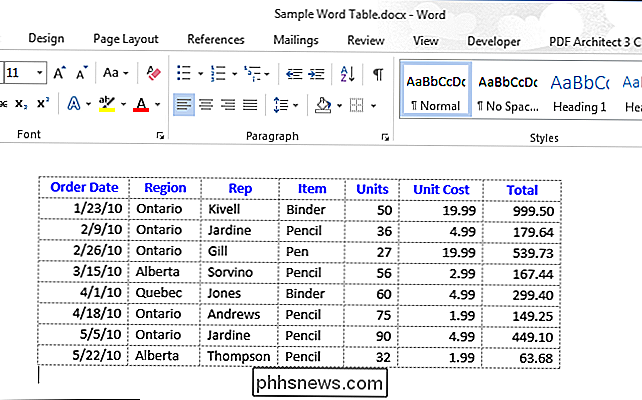
Als u de rasterlijnen voor de tabel wilt uitschakelen, selecteert u de tabel en klikt u opnieuw op 'Rasterlijnen weergeven'. OPMERKING: De optie "Rasterlijnen weergeven" toont of verbergt de rasterlijnen voor ALLE tabellen in uw document. U kunt ook geen tabelrasterlijnen afdrukken.

Waarom u uw Apple TV (of andere moderne apparaten) nooit hoeft te laten slapen
We krijgen hier veel vragen over How-To Geek over energieverbruik en of u dit wel of niet moet doen zet uw apparaten in de slaapstand of koppel ze los. We zijn hier om je definitief te vertellen: nee, nee dat zou je niet moeten doen. Niet overtuigd? Lees verder. Inschakelen, apparaten uitschakelen of apparaten loskoppelen is lastig Als het gaat om energie besparen met een groot aantal moderne apparaten zoals de Apple TV, Chromecasts, modems, routers, slimme bruggen en dergelijke, niet alleen bespaart u eigenlijk niet zoveel energie door ze uit te schakelen of de slaapfunctie te gebruiken, maar maakt u het apparaat juist ongemakkelijker om te gebruiken en mogelijk onveilig.

Een Word 2013-document converteren naar een oudere versie van Word
Elke nieuwe versie van Word bevat nieuwe functies die niet beschikbaar zijn in de vorige versies. In Word 2007 heeft Microsoft naast het toevoegen van nieuwe functies de bestandsindeling voor Word-documenten gewijzigd en de bestandsextensie gewijzigd van ".doc" in ".docx". Bestanden die zijn opgeslagen in de nieuwere .



